Κάντε βρόχο στα βίντεο YouTube ατελείωτα: - Οι περισσότεροι από εσάς μπορεί να είστε τρελοί για ορισμένα Βίντεο ή τραγούδια που μπορεί να αισθάνεστε σαν να παρακολουθείτε ξανά και ξανά. Πρέπει να έχετε ακολουθήσει την κανονική ακολουθία. Πλοηγηθείτε στο YouTube, αναζητήστε το αγαπημένο βίντεο, ξαναφορτώστε το ξανά παρακολουθώντας μία φορά και απολαύστε τη διασκέδαση εντελώς. Αλλά δεν νομίζετε ότι είναι λίγο χάσιμο χρόνου, περιμένοντας να ξαναφορτωθεί ολόκληρο το βίντεο; Ή μάλλον, καταναλώνει περισσότερο από το εύρος ζώνης του δικτύου σας! Δεν θα έχετε πολύ χρόνο στα πολυάσχολα προγράμματα σας για να αναποδογυρίσετε το κλιπ πολλές φορές. Γιατί λοιπόν να μην κάνετε βρόχο στο βίντεο για πόσες φορές θέλετε απλώς δίνοντάς το μια φορά;
Δείτε επίσης :
- Οι 5 κορυφαίοι ιστότοποι που σχετίζονται με το Youtube για να κάνουν οτιδήποτε στο youtube
- 8 εκπληκτικά κρυμμένα κόλπα youtube
Υπάρχουν μερικές μέθοδοι με τις οποίες θα σας εξοικειώσω. Και τα καλά νέα είναι ότι το YouTube έχει αναβαθμίσει το πρόγραμμα αναπαραγωγής βίντεο στην πιο πρόσφατη έκδοση HTML 5. Αυτό σας βοηθάει να παρακολουθείτε τα βίντεο σε οποιοδήποτε πρόγραμμα περιήγησης θέλετε. Δυστυχώς, η λειτουργία δεν είναι ακόμη διαθέσιμη στην εφαρμογή YouTube στα κινητά τηλέφωνα. Εάν θέλετε η δυνατότητα να ισχύει και για τα smartphone σας, μπορείτε να ακολουθήσετε τα παρακάτω βήματα ανοίγοντας το YouTube στο πρόγραμμα περιήγησης ιστού του τηλεφώνου.
ΜΕΘΟΔΟΣ 1
Με ένα δεξί κλικ
ΒΗΜΑ 1
- Εάν χρησιμοποιείτε ένα σύγχρονο πρόγραμμα περιήγησης και παίζετε το βίντεο που υποστηρίζει HTML 5, πατήστε το Βάρδιαπατήστε και κάντε δεξί κλικ στο βίντεο. Θα λάβετε ένα μενού όπως φαίνεται παρακάτω. Κάνε κλικ στο Βρόχος επιλογή.
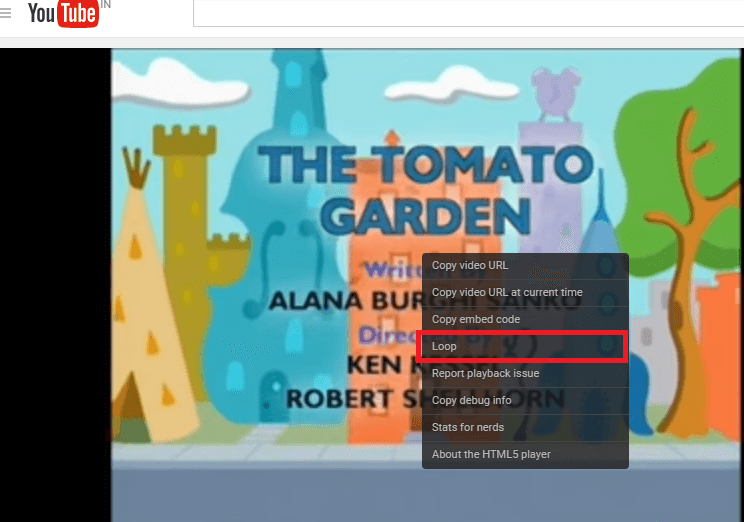
ΒΗΜΑ 2
- Χωρίς να αφαιρέσετε το δάχτυλό σας από το πλήκτρο Shift, κάντε δεξί κλικ ξανά. Τώρα θα λάβετε ένα διαφορετικό μενού με το Loop στην κορυφή. Κάντε κλικ σε αυτό. Προχωρήστε για να αφήσετε το βίντεο να αναπαραχθεί ξανά για εσάς!
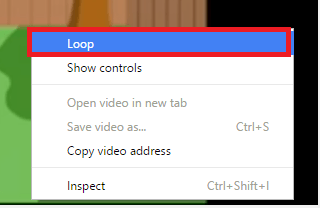
ΜΕΘΟΔΟΣ 2
Επεξεργασία του URL στη γραμμή διευθύνσεων
ΒΗΜΑ 1
- Ρίξτε μια ματιά στη διεύθυνση URL σας. Το βίντεο που παρακολουθώ αυτήν τη στιγμή έχει τη διεύθυνση URL https://www.youtube.com/watch? v = zs3oQcMBAD8

Αντιγράψτε τη συμβολοσειρά ακριβώς δίπλα στο "v =Της διεύθυνσης URL σας.
ΒΗΜΑ 2
- Πληκτρολογήστε τη διεύθυνση URL στη γραμμή διευθύνσεων όπως φαίνεται παρακάτω. Αντικαταστήστε τη συμβολοσειρά που έχω επισημάνει στο στιγμιότυπο οθόνης με τη συμβολοσειρά που μόλις αντιγράψατε. Αυτό πρέπει να γίνει και στα δύο σημεία που επισημαίνονται.
https://youtube.com/watch? v = zs3oQcMBAD8% 3 Λίστα αναπαραγωγής% 3Dzs3oQcMBAD8% 26autoplay% 3D1% 26loop% 3D1

ΒΗΜΑ 3
- Αυτό δημιουργεί μια ξεχωριστή λίστα αναπαραγωγής αποκλειστικά, όπου μπορείτε να την επαναλάβετε επανειλημμένα.

ΜΕΘΟΔΟΣ 3
Δημιουργία μη αυτόματης λίστας αναπαραγωγής
Αυτό απαιτεί σύνδεση στο Youtube με τα στοιχεία του λογαριασμού σας. Όπως και η λίστα αναπαραγωγής που δημιουργήθηκε παραπάνω, μπορείτε να δημιουργήσετε μια λίστα αναπαραγωγής με μη αυτόματο τρόπο και να προσθέσετε σε αυτήν, οποιοδήποτε αριθμό βίντεο.
ΒΗΜΑ 1
- Κάνε κλικ στο Προσθήκη στο κουμπί ακριβώς κάτω από το βίντεο. Αυτό θα εμφανιστεί στα αριστερά του.
ΒΗΜΑ 2
- Τώρα, κάντε κλικ στο Δημιουργία νέας λίστας αναπαραγωγής στο κάτω μέρος του μενού που εμφανίζεται. Έχω δημιουργήσει ένα με το όνομα τα βίντεό μου.

ΒΗΜΑ 3
- Μόλις δώσετε ένα όνομα στη λίστα αναπαραγωγής σας, κάντε κλικ στις τρεις οριζόντιες γραμμές που εμφανίζονται επάνω αριστερά. Αυτό εμφανίζεται στα αριστερά του τίτλου Youtube. Επιλέξτε τη λίστα αναπαραγωγής που μόλις δημιουργήσατε στην επιλογή Βιβλιοθήκη.
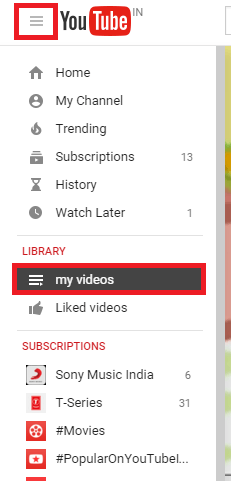
ΒΗΜΑ 4
- Μόλις βρείτε το βίντεό σας στη λίστα αναπαραγωγής, κάντε κλικ στο Παίξε τα όλα κουμπί που ξεκινά να βάζει βρόχο στο βίντεό σας.

ΜΕΘΟΔΟΣ 4
Προσθήκη επέκτασης στο πρόγραμμα περιήγησής σας
ΒΗΜΑ 1
- Εάν η πρώτη μέθοδος δεν λειτουργεί για εσάς, εγκαταστήστε την επέκταση, Looper για το Youtube.
ΒΗΜΑ 2
- Τώρα θα βρείτε μια επιπλέον επιλογή Βρόχος ακριβώς κάτω από το βίντεο. Κάντε κλικ σε αυτό.

ΒΗΜΑ 3
- Εδώ, μπορείτε να επιλέξετε τον αριθμό των φορών που θέλετε να παρακολουθήσετε το βίντεο με βρόχο και τα τμήματα του βίντεο που θέλετε να κάνετε βρόχο. Μπορείτε να επιλέξετε τμήματα που πρέπει να περιτυλίξετε σύροντας το ρυθμιστικό που παρέχεται ακριβώς κάτω από αυτό.

Ελπίζω να διασκεδάσατε να το διαβάσετε!


